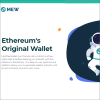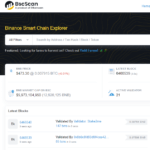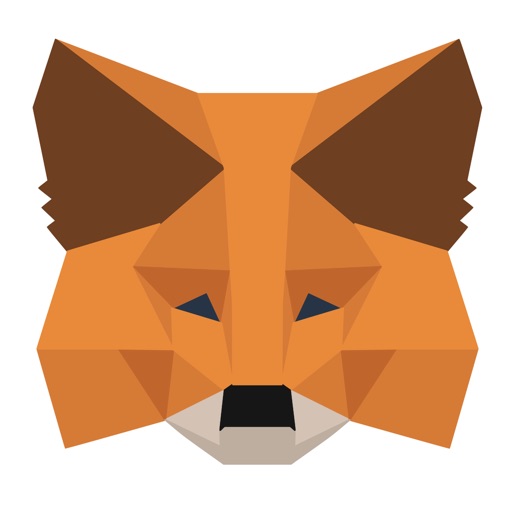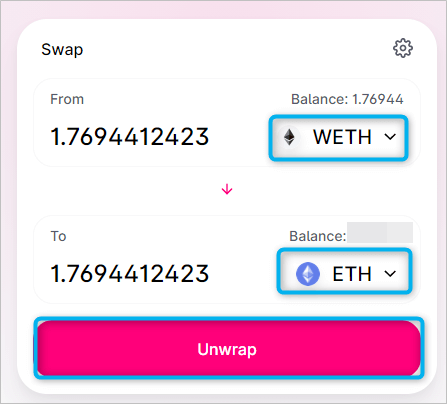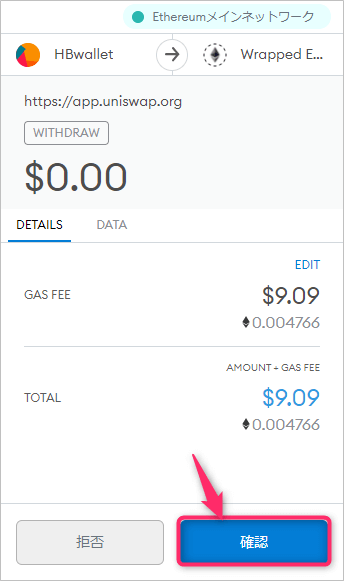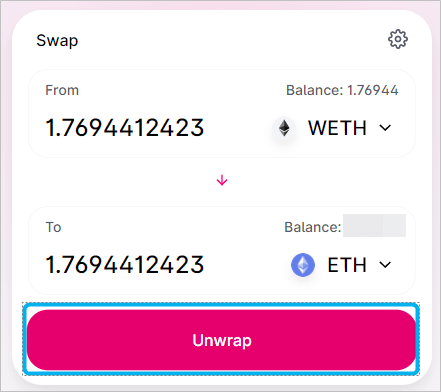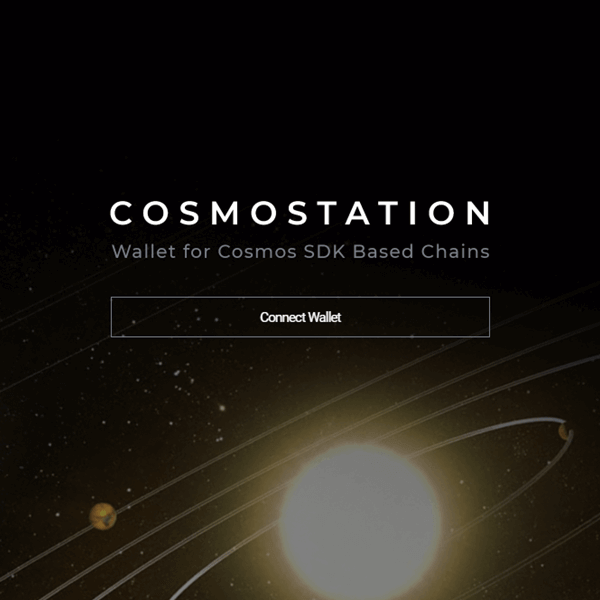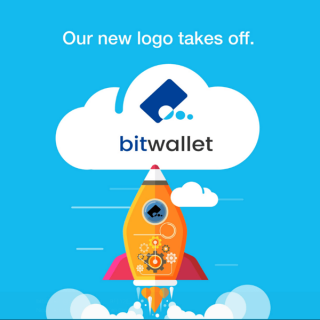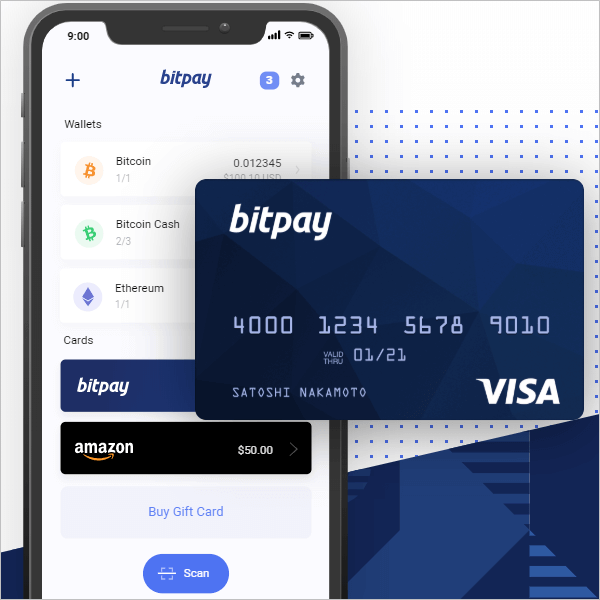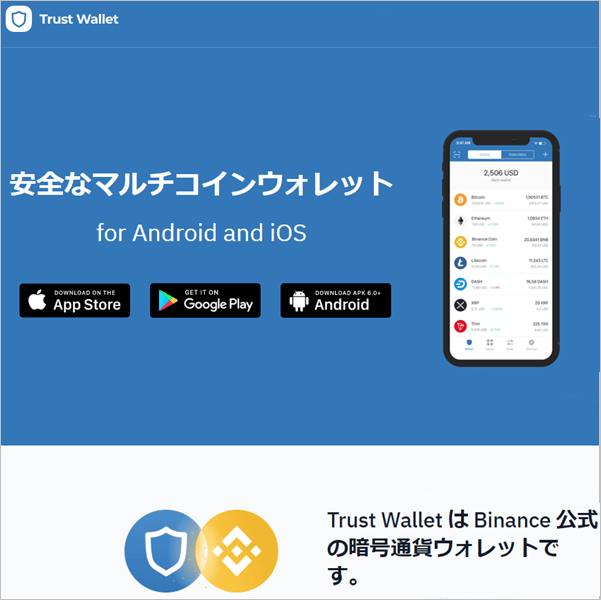本記事では、メタマスクのアカウント開設方法・使い方などを図解します。
※2022年9月23日に情報を更新
メタマスク(MetaMask)は、主要な仮想通貨ウォレットの一つでセキュリティレベルが高いことでも有名で利用される方は多いですよね。
目次
メタマスクとは?
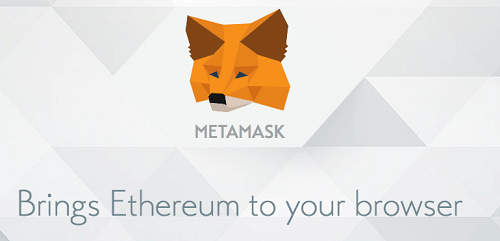
- ETH系ウォレットで利用者数が多い「マイイーサウォレット(MEW)と連携」
- イーサリアムブロックチェーン上で動く取引所と連携(ユニスワップなど)
- DeFi(分散型金融)の運用に利用
- BSC(バイナンススマートチェーン)に対応 ※DeFi利用者
- 日本語対応
など、利便性が高く日本人ユーザーに使い勝手が良いからと考えられます。※マイイーサウォレット社の推奨ウォレット
しかし2021年現在、2020年半ばよりDeFi市場は8ヵ月で40倍となり(おもにイーサリアムチェーン)急激な盛り上がりによりスケーラビリティ問題(取引手数料が高騰・トランザクションの遅延)から、手数料の安いBSC(バイナンススマートチェーン)利用に繋がっている背景もあります。
■DeFiとは?

もちろんイーサリアム運営チームもこのスケーラビリティ問題解決に向けた、次世代イーサリアム(ETH2.0)への大型アップデートを実施しています。※2023年に完了予定
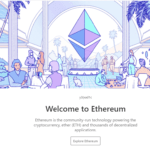
またマイイーサウォレット(MEW)で、「パスワード・秘密鍵」を使ってログインをしている方は不正ログインなど資産の損失リスクが高くなりますので、是非メタマスク(MetaMask)の利用方法を覚えて下さいね。
- Google Chrome(グーグルクローム)
- Firefox(ファイアーフォックス)
- Brave(ブレイブ)
- Microsoft Edge(マイクロソフトエッジ)
■(関連記事)BSC設定方法
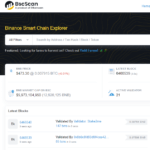
■Uniswapとの連携方法

メタマスク登録方法|MetaMask

パソコン(PC)にてメタマスク(MetaMask)を利用するには、Googleのブラウザ「chrome(クローム)が必須」となります。※chromeを利用していない方はをダウンロード:https://www.google.co.jp/chrome/
- メタマスクのインストール
- パスワードの設定
- 規約の確認
- 復元フレーズのメモ
- 復元フレーズの確認
それでは以下にて図解していきます。
1.メタマスクのインストール
※メタマスクよりアプリがリリースされています。
2.「Download」を選択
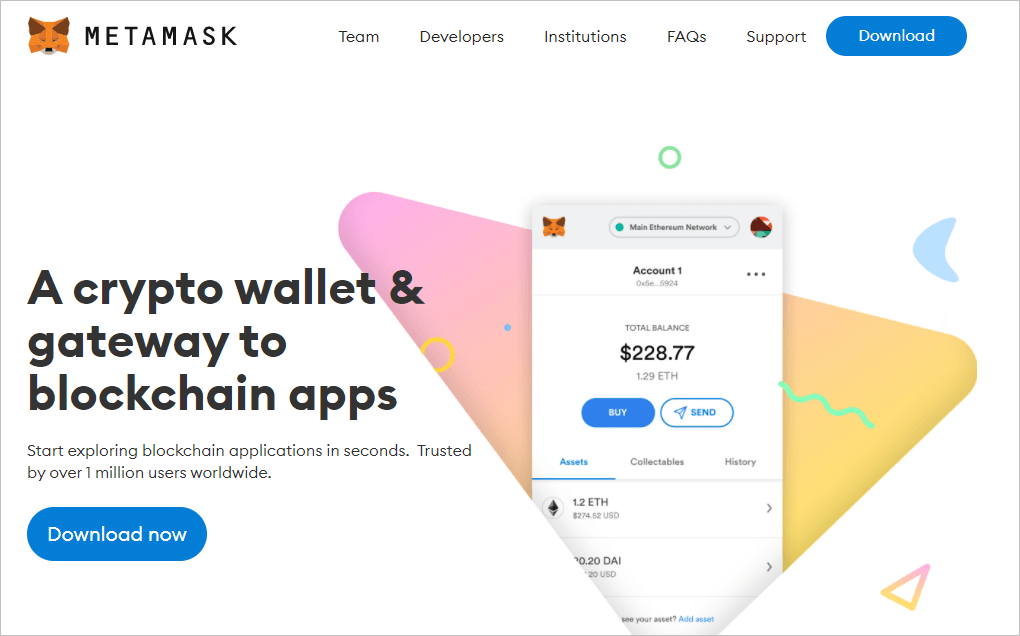
3.端末を選択
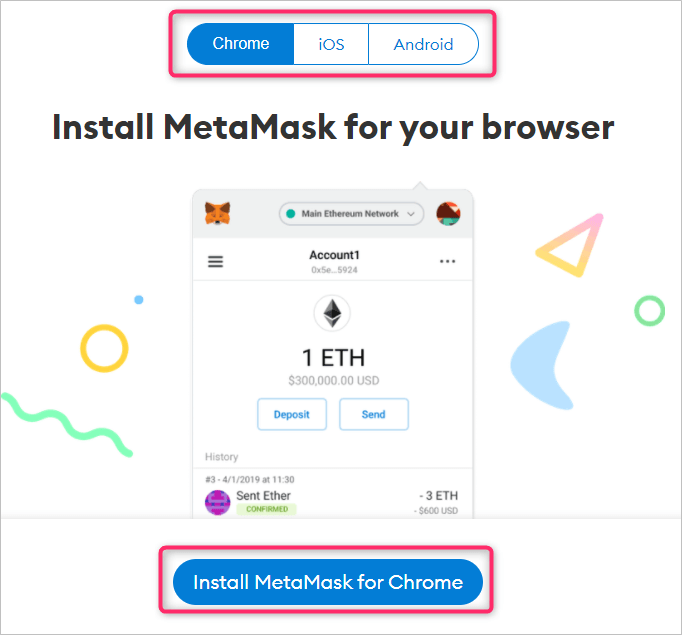
※PCによるchrome選択時
メタマスクは、PC(クローム)・iPhone・Androidの各端末に対応されておりますのでご希望のインストール方法を選択します。
4.拡張機能へ追加
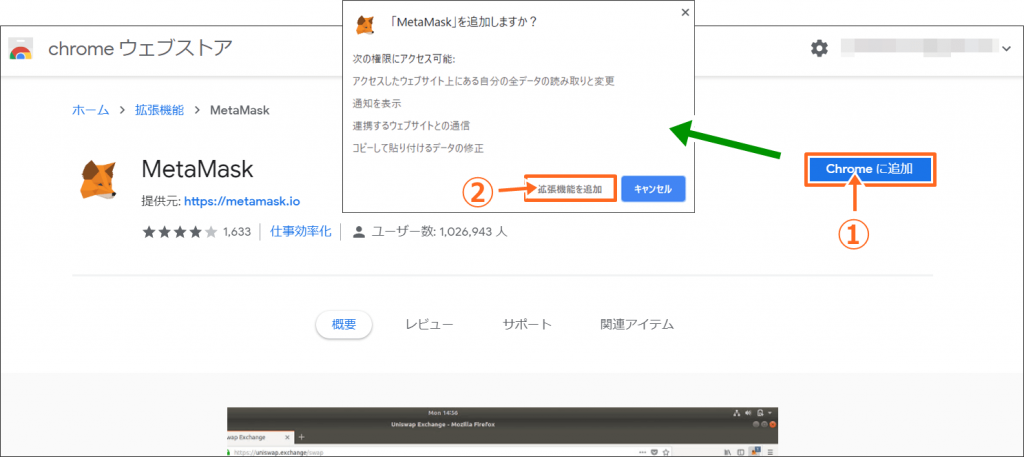
- 「Chromeに追加」をクリック
- 「拡張機能を追加」をクリック
- 「追加済み」の表示
■インストール後の表示
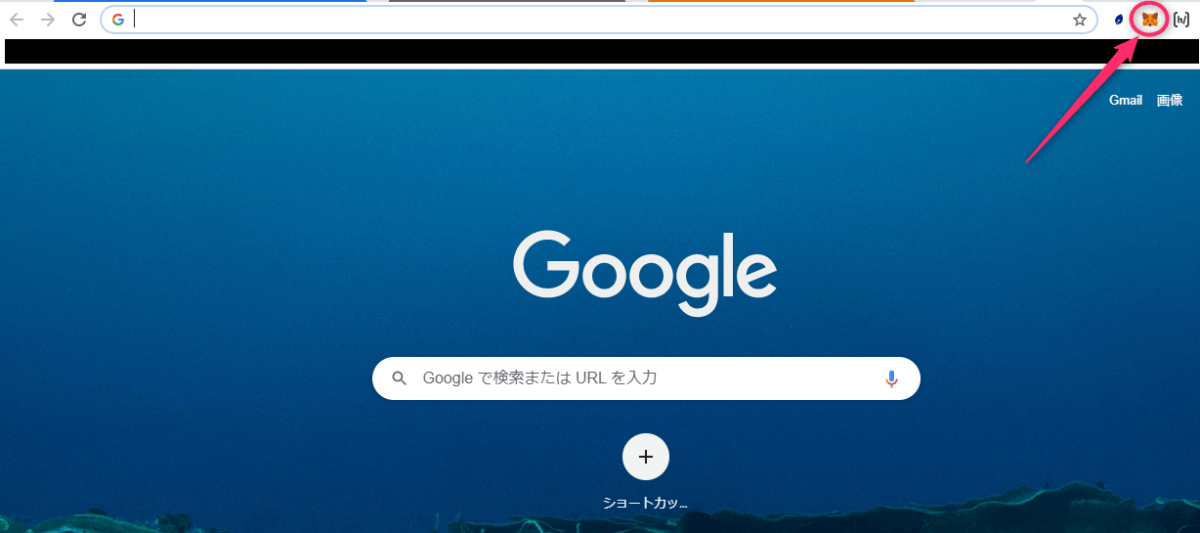
右上の拡張機能に『メタマスクのアイコン』である”キツネ”アイコンが表示されれば、無事にインストール完了です。
そしてそのまま操作を続けて、
- 「Get Started」をクリック
- 「Create a Wallet」を選択
- 「I agree」をタップ
- ログインパスワードの入力 ※以下を参照
5.ログインパスワードの設定
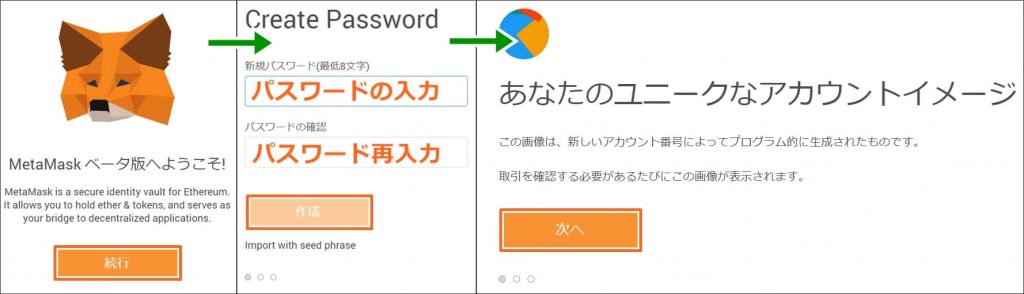
- 「続行」をクリック
- ログインパスワードの入力
- ログインパスワードの再入力
- 同ラインにチェックを付ける
- 「作成」をクリック
- 「次へ」をクリック
6.バックアップフレーズの確認
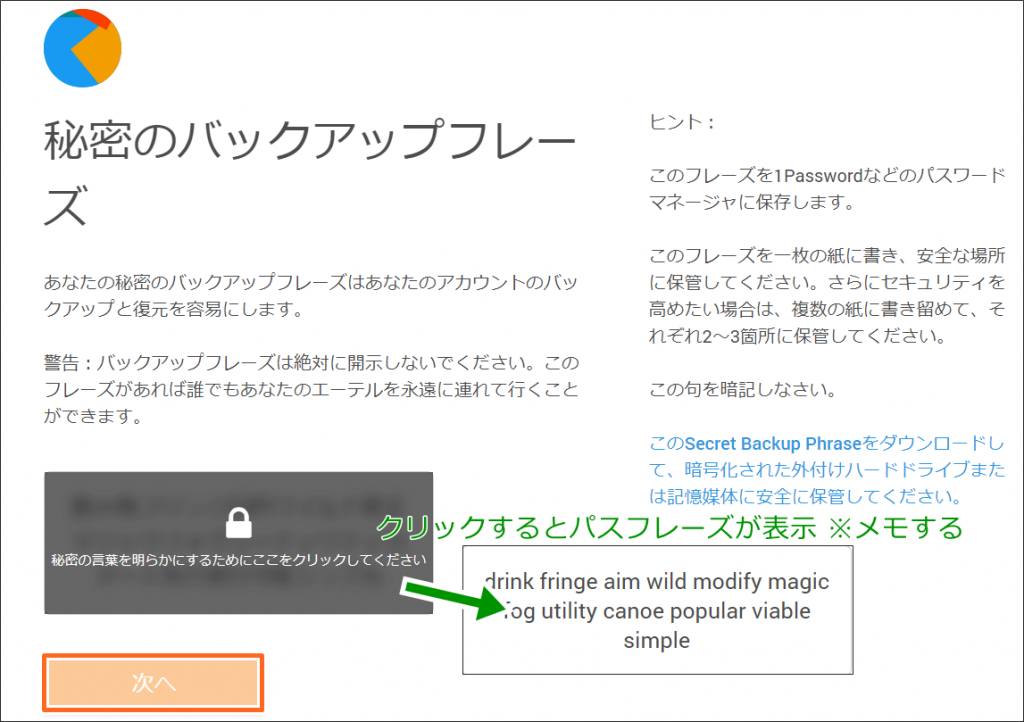
※Google翻訳済み
PCやスマホの買い替え時など、メタマスクの復元に備えてバックアップフレーズをメモします。
「CLICK HERE REVEAL WORDS」をクリックすると、復元に必要な英単語が表示されますので第三者に漏洩しない箇所にメモしてください。
7.バックアップフレーズの入力
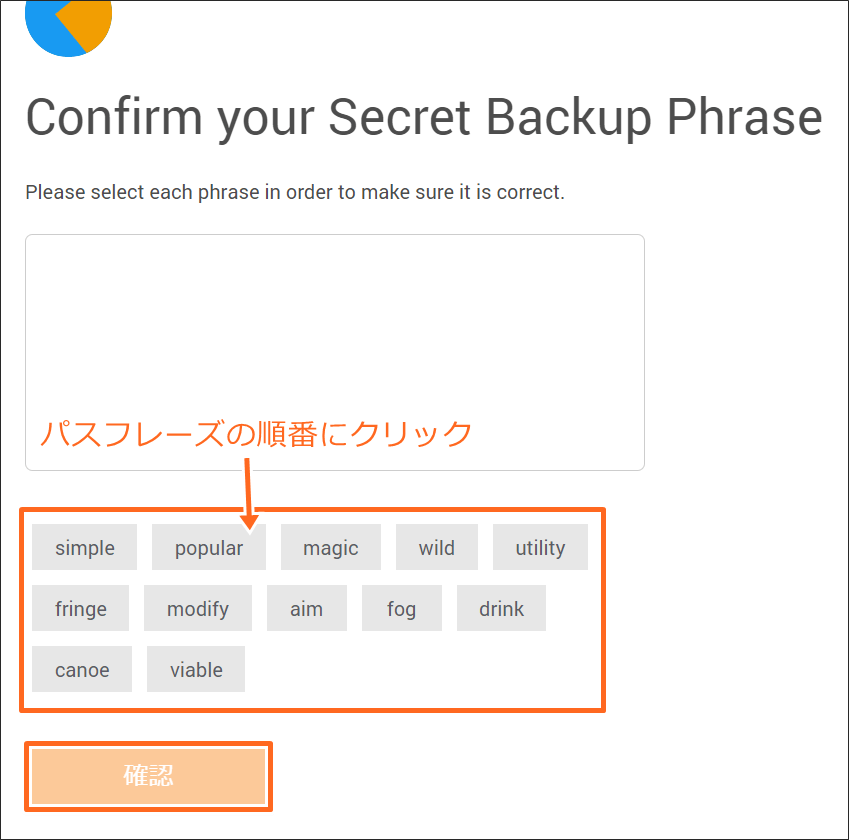
メモしたパスフレーズ通りに、英単語を順番にクリックしていきます。間違いがなければ「確認」をクリックします。
以上でメタマスクのアカウント作成は完了となります。
各種ウォレットや取引所との連携方法については、以下のメタマスク入出金方法の次に掲載致します。
BSCの設定方法|バイナンススマートチェーン
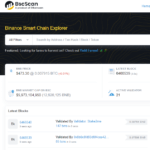
メタマスクにてBSC(バイナンススマートチェーン)の設定方法は上記ブログをご参照下さいませ。
メタマスク使い方|MetaMask

- 入金方法
- 出金方法
- 連携方法
- その他の機能
メタマスク入金方法
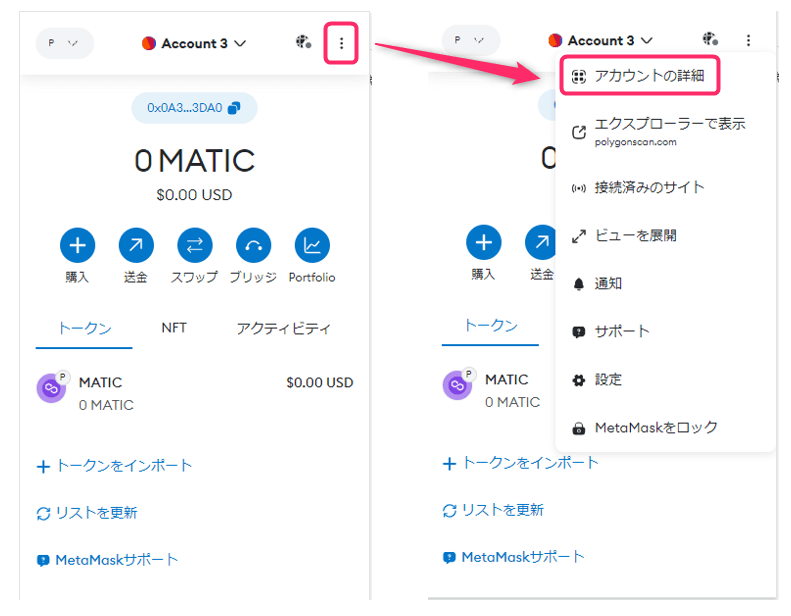
- 右上の…をクリック
- 「アカウントの詳細」をクリック
イーサリアムブロックチェーン上で稼働しているウォレットとなりますので、『ブロックチェーンアドレス』はメタマスク内に実装されている通貨ともにすべて同一になります。
■入金先アドレスの表示
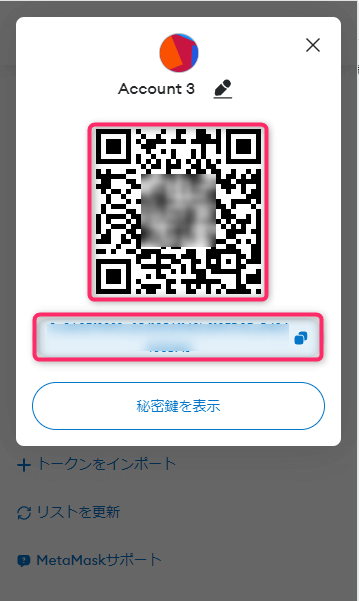
QRコードもしくはアドレスをコピーし、その他の取引所・ウォレットから入金作業を実行します。
メタマスク出金方法
メタマスクはイーサリアムブロックチェーン上で稼働しておりますので、送金時に『イーサリアム(ETH)』が送金手数料として必須となります。
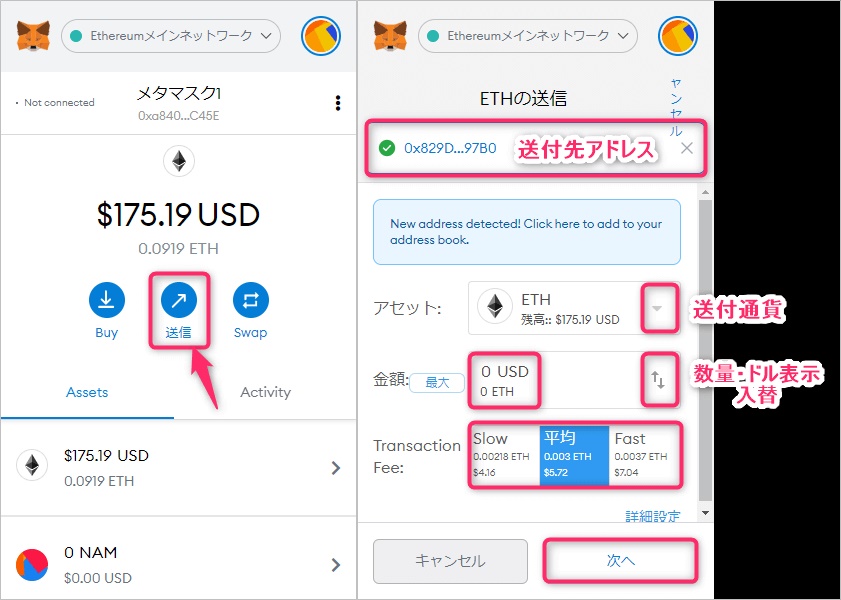
- 「送信」を選択
- 出金先アドレスを入力
- 出金先通貨の選択
- 数量の入力
- 送金手数料の選択
- 「次へ」をタップ
■出金内容の確認
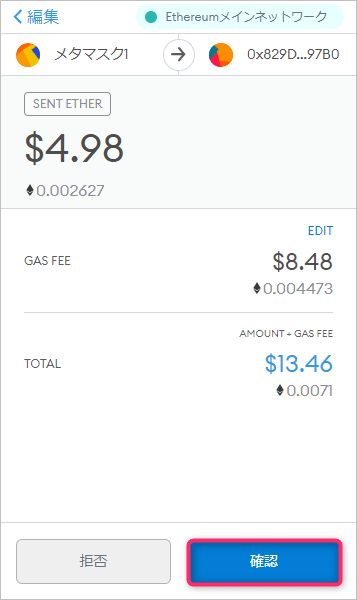
出金内容が表示されますので誤りが無ければ「確認」をタップします。
メタマスク連携方法は?ユニスワップ・マイイーサウォレットなど!
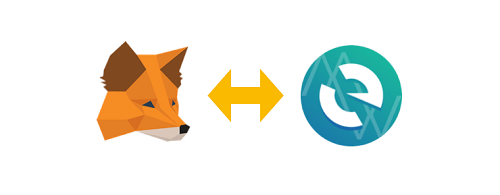
メタマスクは各ウォレットと連携する事が可能です。
- ユニスワップ取引所(UNISwap)
- マイイーサウォレットなど
ユニスワップ(UniSwap)取引所との連携方法!
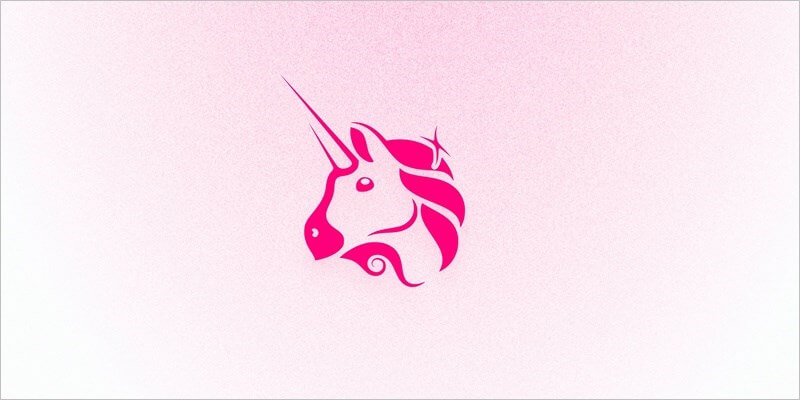
1.サイトへアクセス
URL:https://app.uniswap.org/#/swap
2.「Connect to a wallet」へ選択
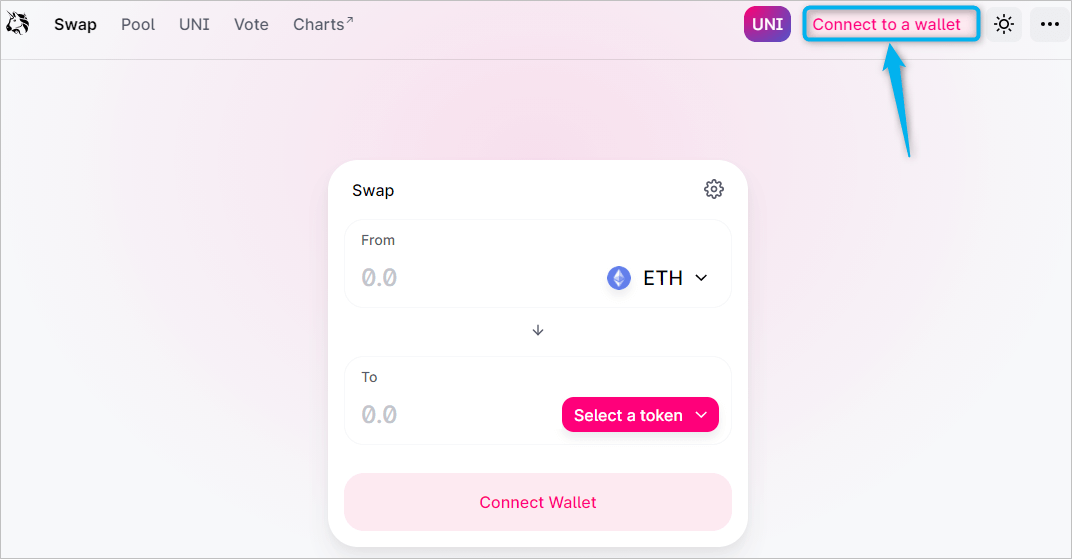
3.連携したいウォレットの選択
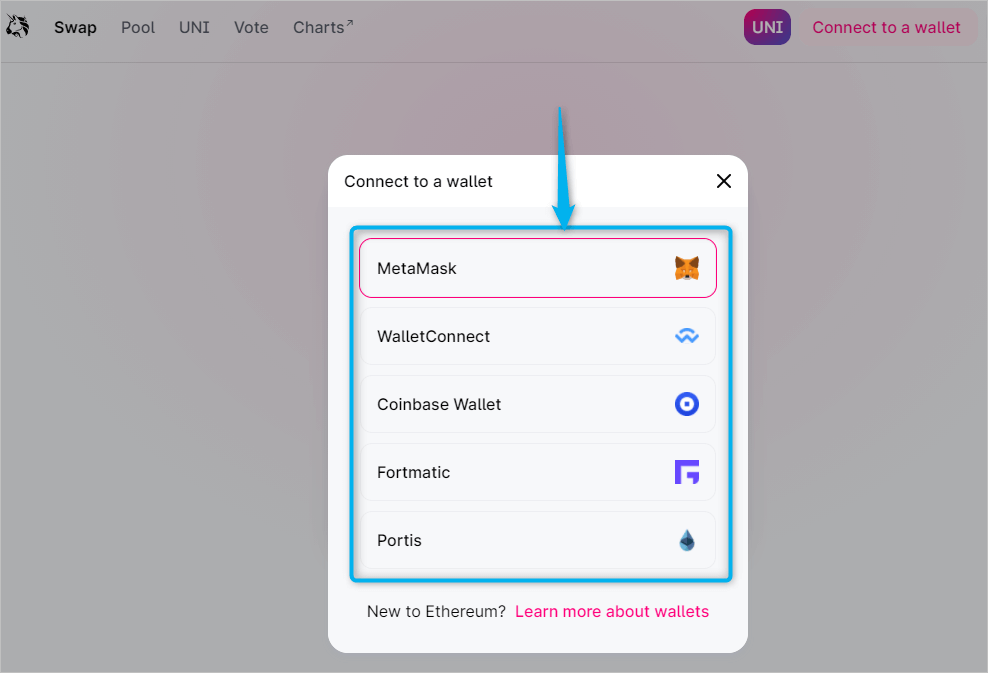
※メタマスク連携の例
4.メタマスクへログイン
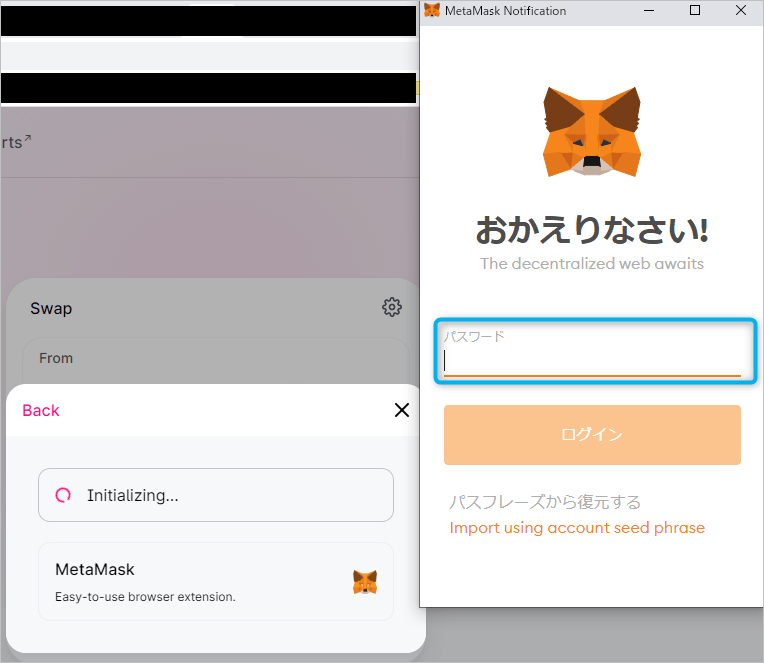
5.連携完了!
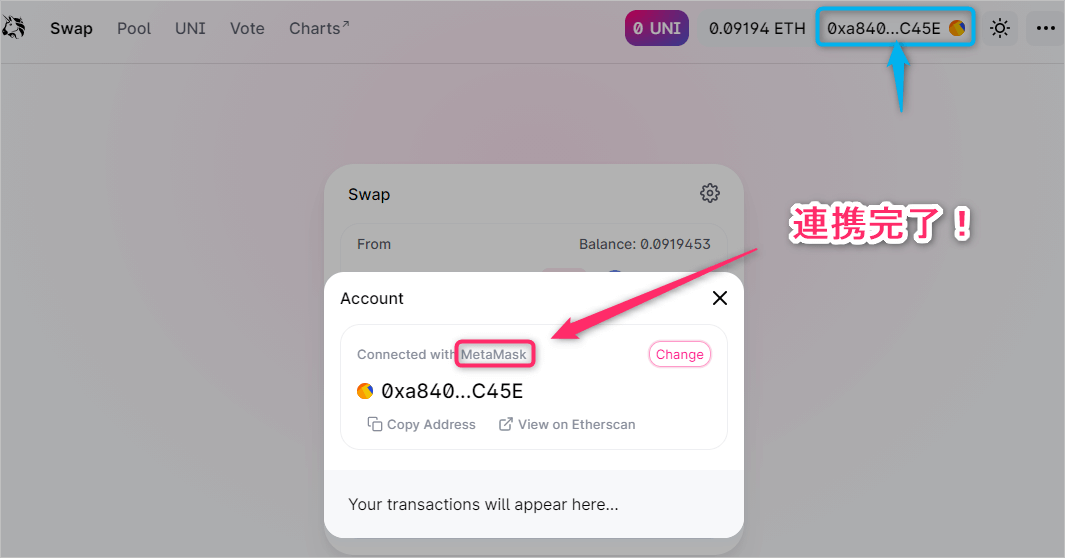
あまり利用機会は無いかも知れませんが、WETHをETHへ交換時の手数料を抑える方法を以下に図解します。(体験談)おもに分散型取引所を利用していた場合に有効かと考えられます。
他ウォレットと連携方法|HBウォレット・トラストウォレット
事前に各ウォレットにアクセスして、秘密鍵(シークレットキー)を確認しておく必要があります。
■アカウントのインポート(メタマスク連携)
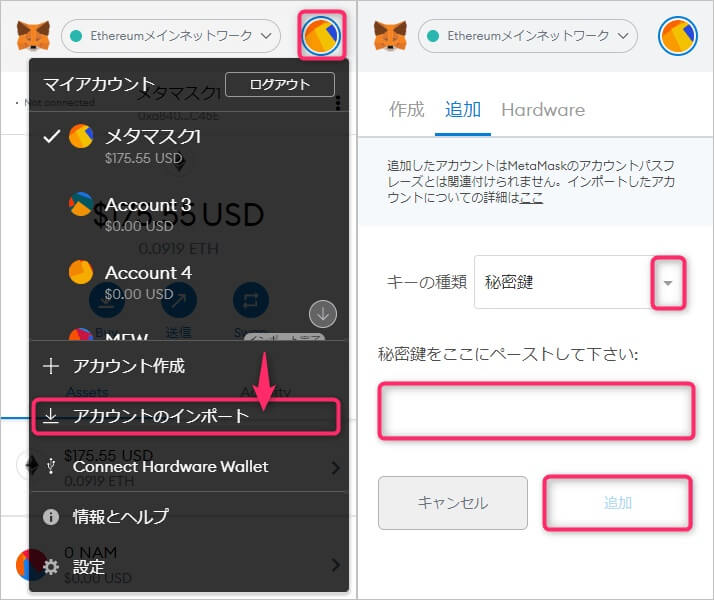
- マイアイコンをタップ
- 「アカウントのインポート」を選択
- キーの種類:秘密鍵を選択
- 秘密鍵を入力
- 「追加」をタップ
■アカウント名称の修正(メタマスク表示)
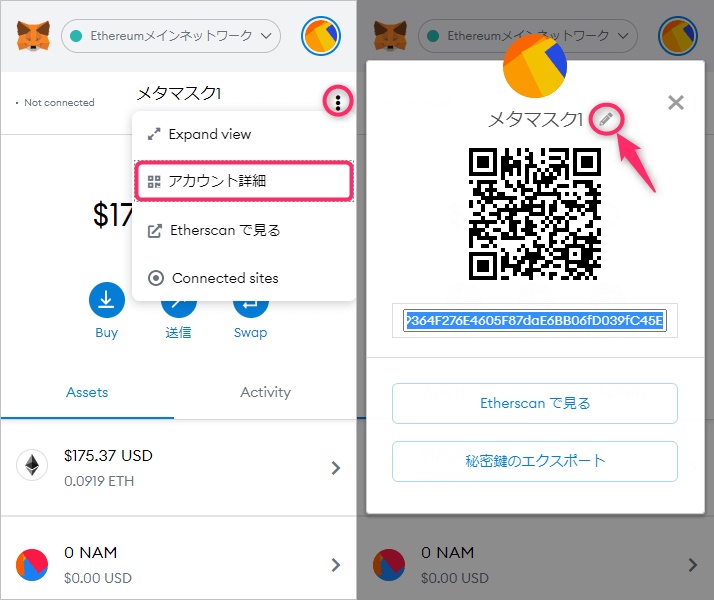
- 「点線」をタップ
- 「アカウント詳細」を選択
- アカウント名称の「鉛筆マーク」を選択
- 任意のアカウント名称を入力
分かりやすいように、『アカウント名称』を変更する事をオススメいたします。
マイイーサウォレットとメタマスクの連携方法
※マイイーサウォレットの登録方法は上記を参考
MyEtherWallet(マイイーサウォレット)の公式サイトへアクセスします。
https://www.myetherwallet.com/
「MetaMask / Mist」を選択すれば、MyEtherWallet(マイイーサウォレット)と連携し、そのまま利用することが出来ます。
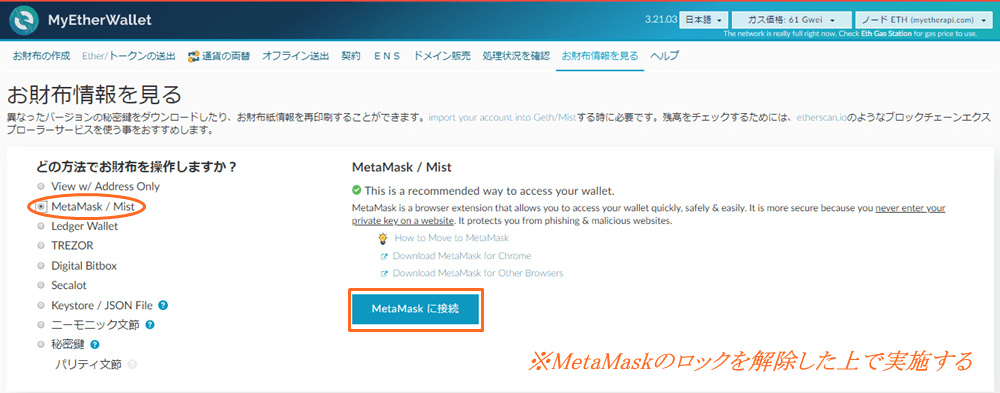
「アカウントのインポート」より、メタマスクと連携させることが可能となります。
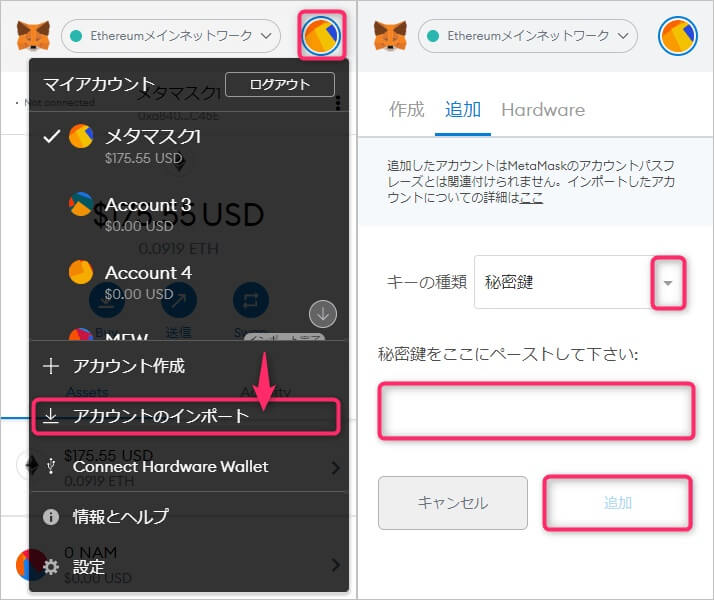
分かりやすいように、『アカウント名称』を変更する事をオススメいたします。
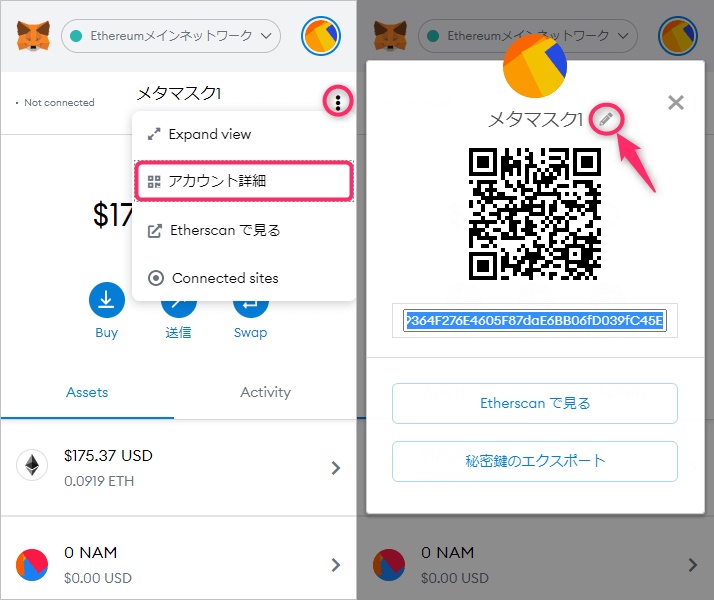
「アカウント詳細」より、表示されているアカウント名を変更する事が可能です。
トークン追加の方法|メタマスク
メタマスクにてトークンを追加する方法は二種類あります。
- 通貨シンボルの検索
- コントラクトアドレスの入力
通貨シンボル入力によるトークン追加方法の場合|メタマスク
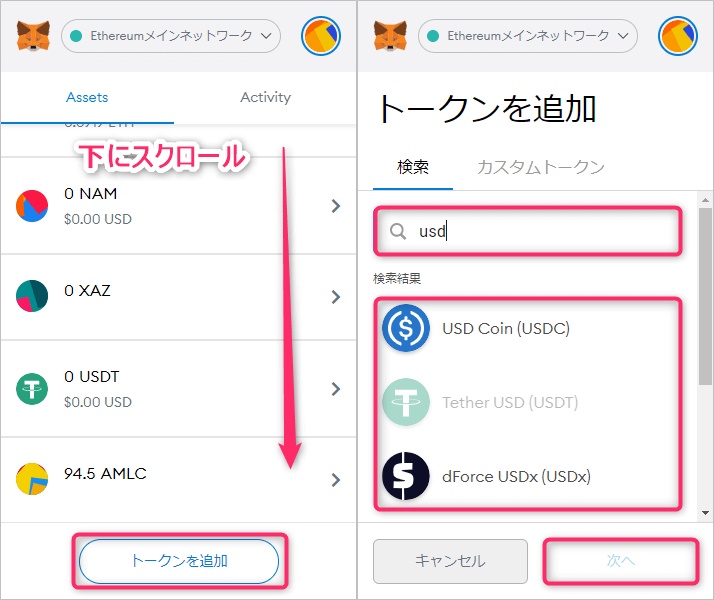
- TOPページから画面を下にスクロール
- 「トークンを追加」を選択
- 「検索」を選択
- 追加したい通貨の検索
- 追加通貨の選択
- 「次へ」を選択
■トークン追加の完了!
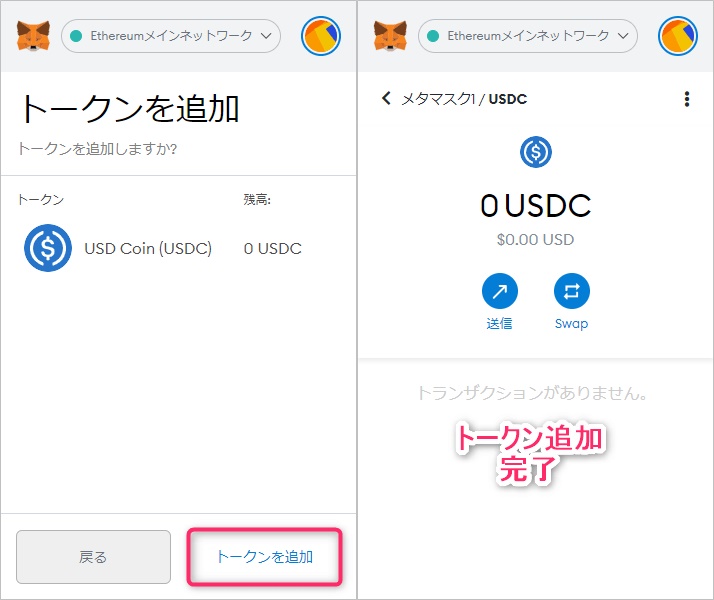
コントラクトアドレス入力によるトークン追加方法の場合|メタマスク
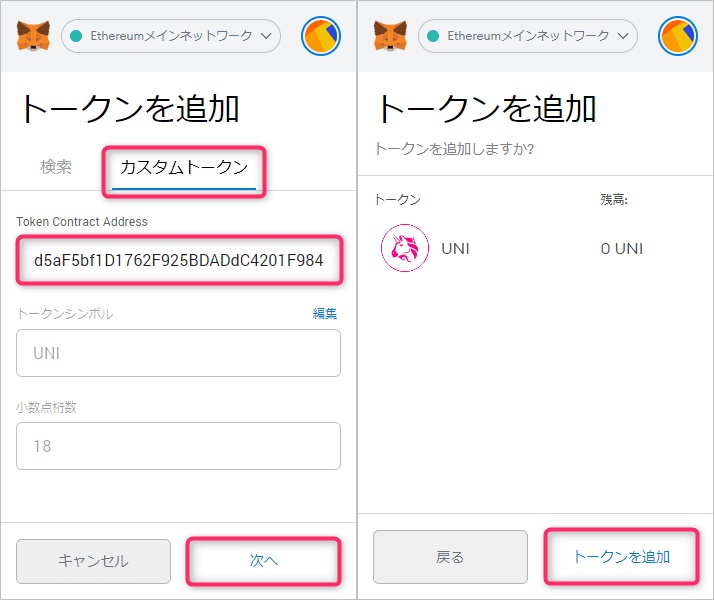
- 「カスタムトークン」を選択
- コントラクトアドレスの入力
- 「次へ」を選択
- 「トークンを追加」を選択
※トークンの検索方法はこちら
■トークン追加完了!
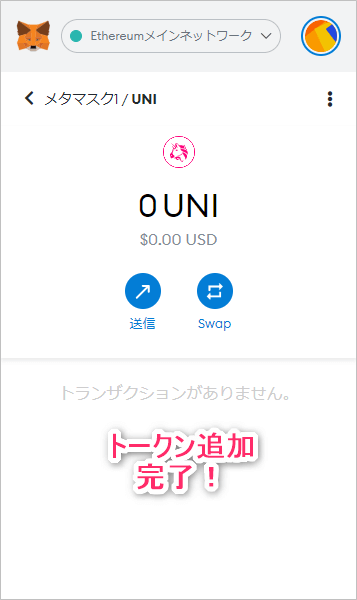
メタマスクのその他の機能

- アカウント表示名の変更方法
- Etherscanを開く方法
- プライベートキーの確認方法
- 削除した時の復元方法
- トークンの追加方法
- アカウントの追加方法
アカウント表示名の変更|メタマスク
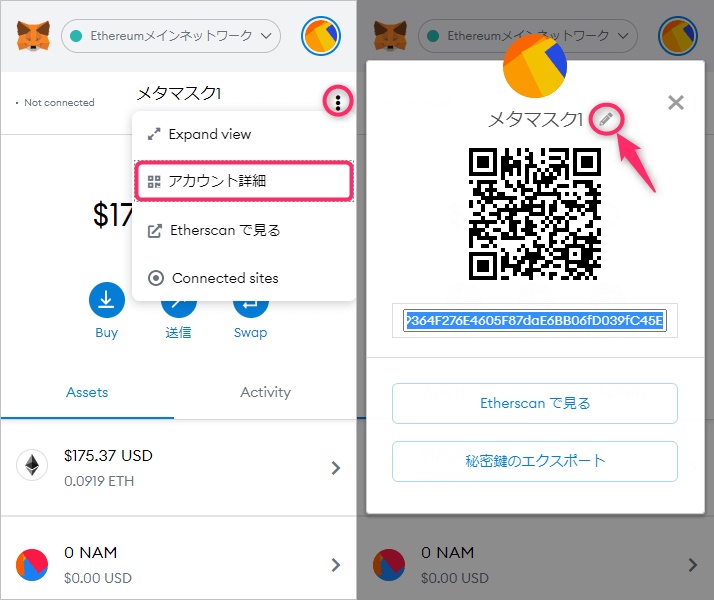
- 「点線」をタップ
- 「アカウント詳細」をタップ
- アカウント名表示の「鉛筆マーク」を選択
以上でメタマスク内で管理がし易いようにアカウント名称を変更する事が可能です。※メタマスクでは複数のアカウントを同時に保有・切り替えすることが可能です。
メタマスクのアカウント毎に「アドレス・秘密鍵」は異なります。
複数のイーサ系ウォレットと連動させてメタマスクを使用する時には、とても便利なウォレットでありかつセキュリティレベルが高く、愛用するユーザー数が多いことも納得ですよね。
Etherscan(履歴の確認)画面を開く|メタマスク
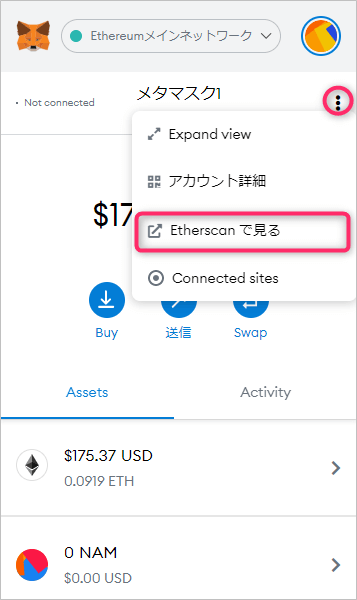
- 「点線」をタップ
- 「Etherscanで見る」をタップ
■送受信履歴の確認
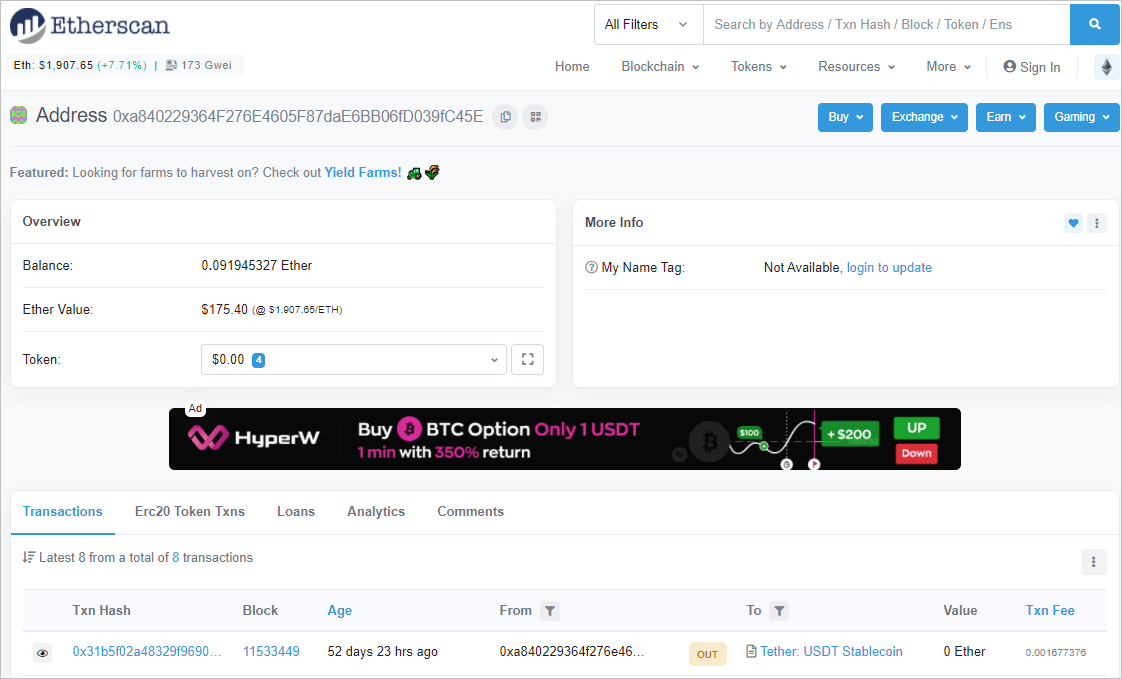
画面を下にスクロールすると対象のメタマスクアカウント内の送受信履歴を確認する事が可能です。
「Txn Hash」をクリックすると、さらに詳細画面が表示されますのでより詳しい状況を確認する事が可能です。
プライベートキー(秘密鍵)の確認方法|メタマスク
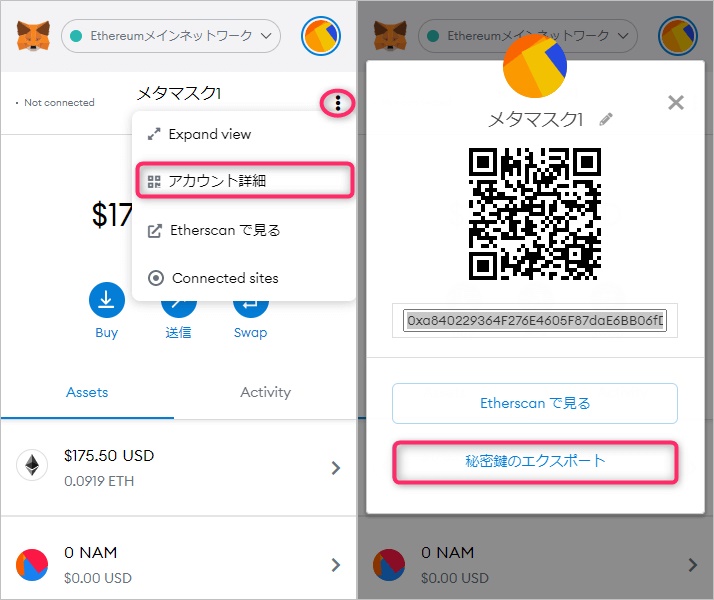
- 「点線」をタップ
- 「アカウント詳細」をタップ
- 「秘密鍵のエクスポート」を選択
■ログインパスワードの入力
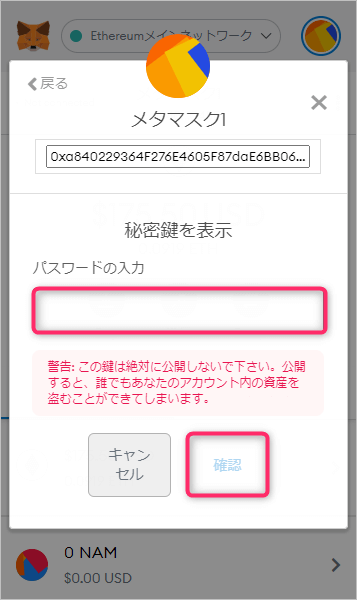
ログインパスワードの入力を行うと、「確認」をタップします。その後、メタマスク対象アカウントの秘密鍵(シークレットキー)が表示されます。
プライベートキーは、メタマスクを復元する時に使用する重要なキーとなりますので必ずメモして保管しておきましょう。
復元方法・アカウントの連携(インポート)方法|メタマスク
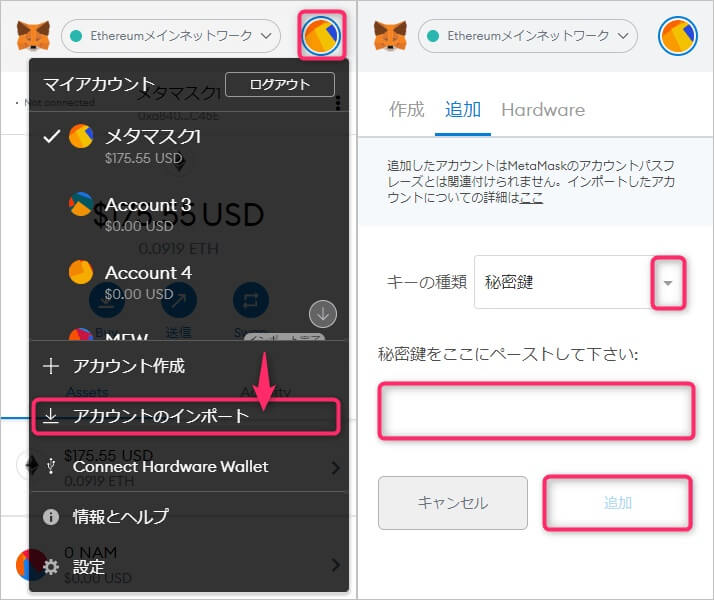
- マイアイコンをタップ
- 「アカウントのインポート」を選択
- キーの種類を選択
- 秘密鍵の入力
- 「追加」を選択
上記の手順を行う事で、複数のイーサ系アカウントと連携(インポート)してメタマスクウォレットにて管理する事ができます。
(複数)アカウント作成方法|メタマスク
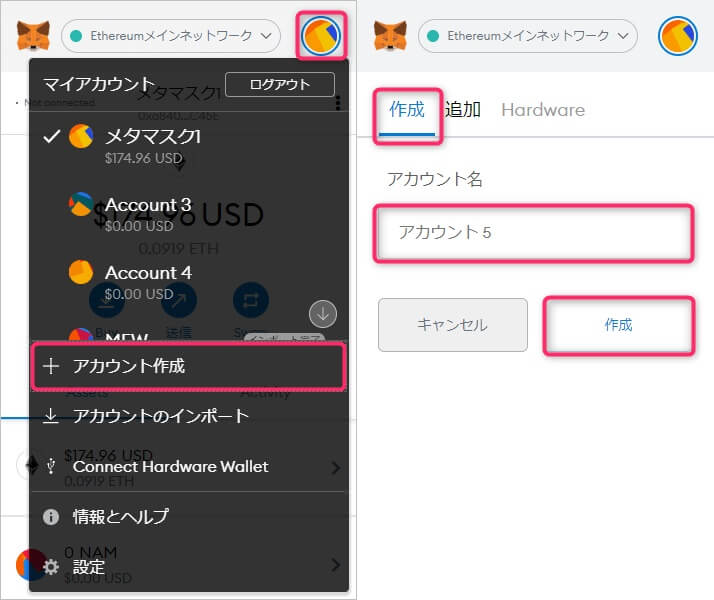
- マイアイコンをタップ
- 「アカウント作成」を選択
- 「作成」を選択
- (任意)アカウント名を入力
- 「作成」をタップ
メタマスク内にて複数のアカウントを保有して使い分けたい場合にご利用くださいね。
まとめ|メタマスクの使い方
 参考元 https://stat.ameba.jp/
参考元 https://stat.ameba.jp/
いかがでしたか?自分の仮想通貨資産は自分で守る必要があります。
メタマスクはイーサ系ウォレットの中でも、
- ユーザー数が多い
- 使い勝手がよい
- 安全・安心に資産管理ができる
など、マイイーサウォレット社が推奨のウォレットなのでぜひ活用して下さいね。